ProDon:Module transactions électroniques - PaySafe : Différence entre versions
| Ligne 34 : | Ligne 34 : | ||
|- | |- | ||
| | | | ||
| − | <span style="color: rgb(255, 0, 0);">'''C :'''</span> Si le client désiré existe déjà dans la base de données, cliquer sur le bouton « [[Image:Bouton Crochet ajouter confirmer.png]] Ajouter une transaction pour ce client ». | + | <span style="color: rgb(255, 0, 0);">'''C :'''</span> Si le client désiré existe déjà dans la base de données, cliquer sur le bouton « [[Image:Bouton Crochet ajouter confirmer.png]] Ajouter une transaction pour ce client ». Après avoir cliqué sur le bouton, [[#AjoutTransaction1|cette fenêtre]] s'ouvre.<br> |
| | | | ||
| − | <span style="color: rgb(255, 0, 0);">'''D :'''</span> Si le client n'existe pas dans la base de données, cliquer sur le bouton « | + | <span style="color: rgb(255, 0, 0);">'''D :'''</span> Si le client n'existe pas dans la base de données, cliquer sur le bouton « [[Image:Bouton ajouter client.png]] Ajouter un client » afin d'ajouter le client dans '''''ProDon''''' avant de créer la transaction. Pour savoir comment remplir une fiche client, consulter la section « [[ProDon:Gestion des clients#D.C3.A9tail_d.27une_fiche_client|Détail d'une fiche client]] » du document « [[ProDon:Gestion des clients|Gestion des clients]] ».<br> |
|} | |} | ||
| Ligne 45 : | Ligne 45 : | ||
{| width="200" cellspacing="1" cellpadding="1" border="1" | {| width="200" cellspacing="1" cellpadding="1" border="1" | ||
|- | |- | ||
| − | | colspan="2" | <br> | + | | colspan="2" | {{Anchor||AjoutTransaction1}}Après avoir cliqué sur le bouton « [[Image:Bouton ajouter client.png]] Ajouter une transaction pour ce client », la fenêtre suivante s'ouvre.<br> |
|- | |- | ||
| colspan="2" | <br> | | colspan="2" | <br> | ||
Version du 25 mars 2013 à 10:14
Sommaire
Introduction
Saisie de la transaction
Aller dans la « Gestion des transactions », afin d'ajouter la transaction électronique.
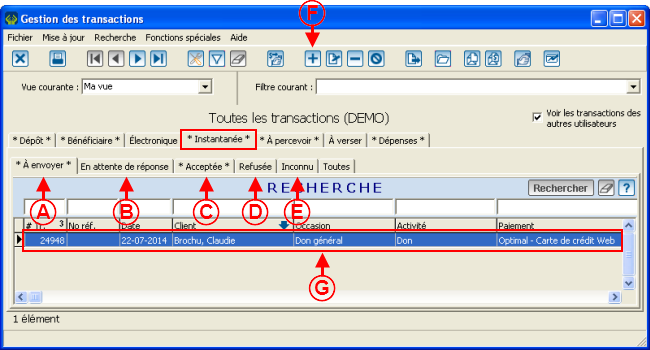
| |
|
A : Cliquer sur le bouton |
|
Après avoir cliqué sur le bouton | |
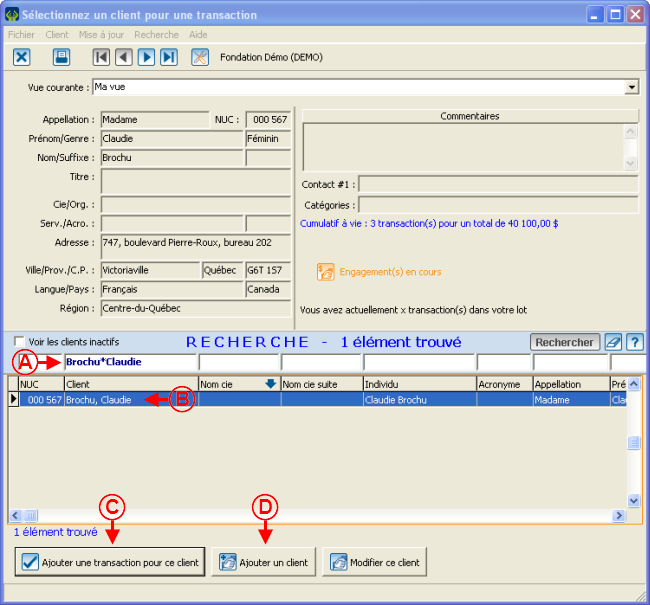
| |
|
A : Rechercher le client pour lequel une transactions électronique doit être ajoutée. |
B : Sélectionner le client désiré. |
|
C : Si le client désiré existe déjà dans la base de données, cliquer sur le bouton « |
D : Si le client n'existe pas dans la base de données, cliquer sur le bouton « |
| Après avoir cliqué sur le bouton « | |
| | |
| |
|